วิธีย่อขนาดหน้าจอใน Windows 10

บทความนี้จะแสดงวิธีย่อขนาดหน้าจอใน Windows 10 เพื่อให้คุณใช้งานได้อย่างมีประสิทธิภาพ
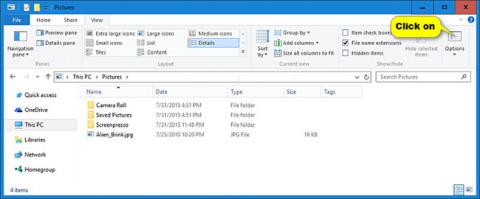
ใน Windows คุณสามารถเปลี่ยนขนาดหน้าต่าง File Explorer, เทมเพลต, ความกว้างของคอลัมน์, จัดกลุ่มตาม, จัดเรียงตามและมุมมองเค้าโครงของรายการโฟลเดอร์ตามที่คุณต้องการ
คู่มือนี้จะแสดงวิธีรีเซ็ตการตั้งค่ามุมมองโฟลเดอร์ รายละเอียดตัวอย่างและความกว้าง และความกว้างในการนำทางกลับไปสู่ตัวเลือกเริ่มต้นใน Windows 10
วิธีรีเซ็ตการตั้งค่ามุมมองของโฟลเดอร์ทั้งหมดโดยใช้ไฟล์ BAT
ไฟล์ .bat ที่ดาวน์โหลดได้ในตัวเลือกนี้มีคำสั่งที่จะรีเซ็ตการตั้งค่ามุมมองของโฟลเดอร์ทั้งหมดเป็นค่าเริ่มต้น
1. ดาวน์โหลดไฟล์ . bat Reset_Folder_View_Settings_of_All_Folders_to_Default.bat
(เนื้อหาของไฟล์ .bat สำหรับการอ้างอิง):
@echo off
:: To reset folder view settings of all folders
Reg Delete "HKCU\SOFTWARE\Microsoft\Windows\Shell\BagMRU" /F
Reg Delete "HKCU\SOFTWARE\Microsoft\Windows\Shell\Bags" /F
Reg Delete "HKCU\SOFTWARE\Microsoft\Windows\ShellNoRoam\Bags" /F
Reg Delete "HKCU\SOFTWARE\Microsoft\Windows\ShellNoRoam\BagMRU" /F
Reg Delete "HKCU\SOFTWARE\Classes\Local Settings\Software\Microsoft\Windows\Shell\BagMRU" /F
Reg Delete "HKCU\SOFTWARE\Classes\Local Settings\Software\Microsoft\Windows\Shell\Bags" /F
Reg Delete "HKCU\SOFTWARE\Classes\Wow6432Node\Local Settings\Software\Microsoft\Windows\Shell\Bags" /F
Reg Delete "HKCU\SOFTWARE\Classes\Wow6432Node\Local Settings\Software\Microsoft\Windows\Shell\BagMRU" /F
:: To reset "Apply to Folders" views to default
REG Delete "HKCU\Software\Microsoft\Windows\CurrentVersion\Explorer\Streams\Defaults" /F
:: To reset size of details, navigation, preview panes to default
Reg Delete "HKCU\SOFTWARE\Microsoft\Windows\CurrentVersion\Explorer\Modules\GlobalSettings\Sizer" /F
:: To kill and restart explorer
taskkill /f /im explorer.exe
start explorer.exe2. บันทึกไฟล์ .bat ไว้ที่เดสก์ท็อป
3. เลิกบล็อกไฟล์ .bat
4. ดับเบิ้ลคลิกไฟล์ .bat เพื่อรัน
5. ตอนนี้ คุณจะสังเกตเห็นว่าหน้าจอของคุณกะพริบเมื่อรีสตาร์ท Explorer เพื่อใช้การเปลี่ยนแปลงรีจิสทรี
วิธีรีเซ็ตเฉพาะการตั้งค่ามุมมองของโฟลเดอร์ที่มีประเภทเทมเพลตเดียวกันกับโฟลเดอร์ปัจจุบัน
1. เปิดโฟลเดอร์ (เช่นรูปภาพในพีซีเครื่องนี้ ) ใน File Explorer ( Win + E ) ที่มีเทมเพลต (เช่นรูปภาพ เทมเพลต ) ที่คุณต้องการรีเซ็ตสำหรับโฟลเดอร์ทั้งหมดที่ปรับให้เหมาะสมด้วยเทมเพลตเดียวกันนั้น
2 คลิก แท็บมุม มองแล้วคลิก ปุ่ม ตัวเลือกใน Ribbon เพื่อเปิดตัวเลือกโฟลเดอร์จากภายในโฟลเดอร์นี้
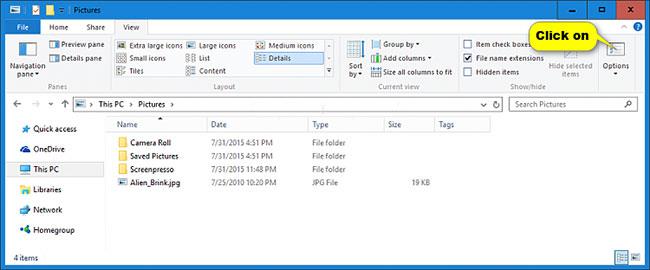
คลิกแท็บมุมมองแล้วคลิกปุ่มตัวเลือก
3. คลิก แท็บมุม มองในตัวเลือกโฟลเดอร์แล้วคลิกปุ่มรีเซ็ตโฟลเดอร์
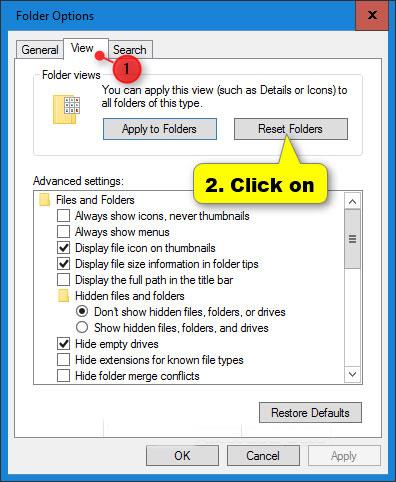
คลิกปุ่มรีเซ็ตโฟลเดอร์
4. คลิกใช่เพื่อยืนยัน
5. คลิกตกลงในตัวเลือกโฟลเดอร์
6. การตั้งค่ามุมมองของโฟลเดอร์ปัจจุบันและโฟลเดอร์ที่ได้รับการปรับปรุงทั้งหมดที่มีประเภทเทมเพลตเดียวกันได้ถูกรีเซ็ตเป็นค่าเริ่มต้นแล้ว

การตั้งค่ามุมมองของโฟลเดอร์ปัจจุบันและโฟลเดอร์ทั้งหมดที่มีเทมเพลตเดียวกันจะถูกรีเซ็ต
ดูเพิ่มเติม:
บทความนี้จะแสดงวิธีย่อขนาดหน้าจอใน Windows 10 เพื่อให้คุณใช้งานได้อย่างมีประสิทธิภาพ
Xbox Game Bar เป็นเครื่องมือสนับสนุนที่ยอดเยี่ยมที่ Microsoft ติดตั้งบน Windows 10 ซึ่งผู้ใช้สามารถเรียนรู้วิธีเปิดหรือปิดได้อย่างง่ายดาย
หากความจำของคุณไม่ค่อยดี คุณสามารถใช้เครื่องมือเหล่านี้เพื่อเตือนตัวเองถึงสิ่งสำคัญขณะทำงานได้
หากคุณคุ้นเคยกับ Windows 10 หรือเวอร์ชันก่อนหน้า คุณอาจประสบปัญหาในการนำแอปพลิเคชันไปยังหน้าจอคอมพิวเตอร์ของคุณในอินเทอร์เฟซ Windows 11 ใหม่ มาทำความรู้จักกับวิธีการง่ายๆ เพื่อเพิ่มแอพพลิเคชั่นลงในเดสก์ท็อปของคุณ
เพื่อหลีกเลี่ยงปัญหาและข้อผิดพลาดหน้าจอสีน้ำเงิน คุณต้องลบไดรเวอร์ที่ผิดพลาดซึ่งเป็นสาเหตุของปัญหาออก บทความนี้จะแนะนำวิธีถอนการติดตั้งไดรเวอร์บน Windows โดยสมบูรณ์
เรียนรู้วิธีเปิดใช้งานแป้นพิมพ์เสมือนบน Windows 11 เพื่อเพิ่มความสะดวกในการใช้งาน ผสานเทคโนโลยีใหม่เพื่อประสบการณ์ที่ดียิ่งขึ้น
เรียนรู้การติดตั้งและใช้ AdLock เพื่อบล็อกโฆษณาบนคอมพิวเตอร์ของคุณอย่างมีประสิทธิภาพและง่ายดาย
เวิร์มคอมพิวเตอร์คือโปรแกรมมัลแวร์ประเภทหนึ่งที่มีหน้าที่หลักคือการแพร่ไวรัสไปยังคอมพิวเตอร์เครื่องอื่นในขณะที่ยังคงทำงานอยู่บนระบบที่ติดไวรัส
เรียนรู้วิธีดาวน์โหลดและอัปเดตไดรเวอร์ USB บนอุปกรณ์ Windows 10 เพื่อให้ทำงานได้อย่างราบรื่นและมีประสิทธิภาพ
หากคุณต้องการเรียนรู้เพิ่มเติมเกี่ยวกับ Xbox Game Bar และวิธีปรับแต่งให้เหมาะกับประสบการณ์การเล่นเกมที่สมบูรณ์แบบของคุณ บทความนี้มีข้อมูลทั้งหมด








